Utilisez la boîte de dialogue d'enregistrement OneNote sur vos pages Web
S'applique à : blocs-notes consommateur sur OneDrive uniquement
La boîte de dialogue d'enregistrement OneNote permet aux développeurs Web d'envoyer facilement des pages Web vers OneNote. Il suffit d'incorporer une URL avec les paramètres nécessaires, et la boîte de dialogue d'enregistrement se charge de l'authentification et invite l'utilisateur à choisir une destination.
Aperçu de la boîte de dialogue d’enregistrement
Suivez ces étapes pour voir la boîte de dialogue d'enregistrement OneNote en action :
Copiez la balise d'ancrage suivante dans le code HTML de votre propre page Web.
<a href="https://www.onenote.com/clipper/save?sourceUrl=https://dev.onenote.com/& imgUrl=http://antyapps.pl/wp-content/uploads/2013/09/onenote-logo-630x347.jpg& title=Use the OneNote save dialog on your webpages& description=It's easy to send web content to OneNote with the OneNote save dialog!& notes=Sending the OneNote Dev Center webpage to OneNote." onclick="window.open(this.href, 'targetWindow', 'width=525, height=525'); return false;"> Try the OneNote save dialog</a>Cliquez sur le lien. Après vous être authentifié avec votre compte Microsoft, vous verrez cette boîte de dialogue :
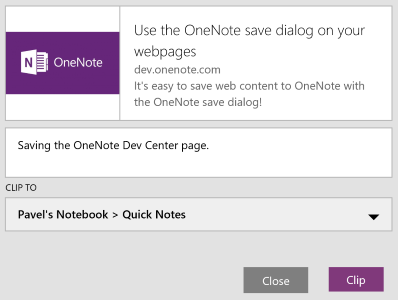
Choisissez le bloc-notes et la section où vous souhaitez enregistrer la page, puis cliquez sur Capturer. La boîte de dialogue enregistrera la page Centre de Développement OneNote.
Nous vous recommandons de lancer la boîte de dialogue d’enregistrement dans une fenêtre dont les dimensions sont 525 x 525 pixels. Si vous souhaitez créer un bouton utilisant le logo OneNote, consultez nos Directives d'image de marque pour l'aide à la conception.
La section suivante décompose l'URL utilisée dans le lien afin que vous puissiez construire la vôtre.
Création de l’URL de la boîte de dialogue d’enregistrement
L'URL de base pour lancer la boîte de dialogue d'enregistrement OneNote est https://www.onenote.com/clipper/save
Voici l'aperçu d'une URL complète avec des espaces réservés pour chacun des paramètres de la chaîne de requête :
https://www.onenote.com/clipper/save?sourceUrl={url}&imgUrl={url}&title={text}&description={text}¬es={text}`
La table suivante décrit chacun des paramètres de la chaîne de requête. Seule la sourceUrl est requise, mais vous devez remplir l' imgUrl, le Titre, et les paramètres de description pour assurer une bonne expérience utilisateur.
| Paramètre | Description |
|---|---|
| sourceUrl | Obligatoire L'URL de la page Web que vous souhaitez envoyer à OneNote. Une capture d'écran de la page est ajoutée au bloc-notes et à la section que l'utilisateur choisit. |
| imgUrl | Recommandé Une image qui apparaît dans le coin supérieur gauche de la boîte de dialogue d'enregistrement après l'authentification de l'utilisateur. Cette image doit fournir un aperçu de la page Web ou un repère visuel pour aider l'utilisateur à vérifier la page cible. Cette image n'est pas envoyée à OneNote. |
| titre | Recommandé Le titre de la page OneNote. |
| description | Recommandé Une description de la page Web. Tout comme l'image transmise au paramètre imgUrl, ce texte doit aider l'utilisateur à vérifier la page. Ce texte apparaît dans la boîte de dialogue mais n'est pas envoyé à OneNote. Les descriptions sont tronquées après 90 caractères. |
| notes | Facultatif Notes sur la page Web. Ceci préremplit la zone de texte dans la boîte de dialogue. L'utilisateur peut également ajouter des notes dans la boîte de dialogue avant d'envoyer la page. Les notes sont affichées dans OneNote. |